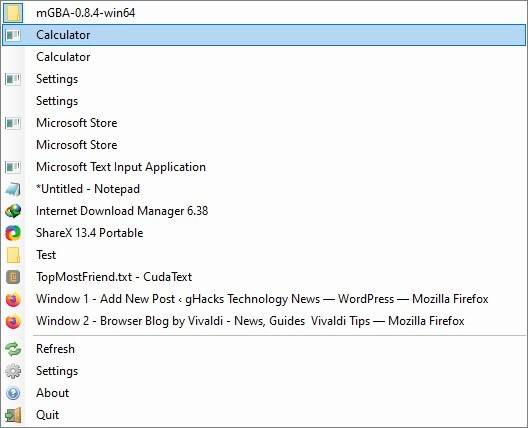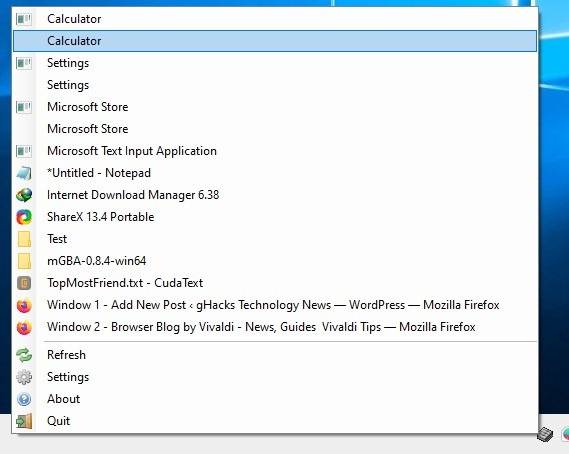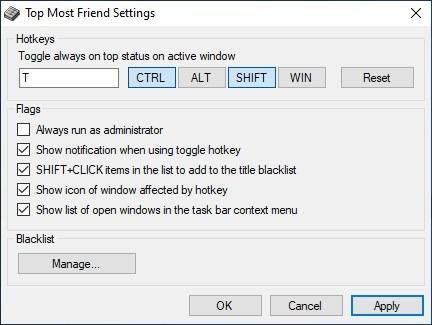是否想让程序窗口停留在其他应用程序之上?您可以从Window TopMost Control和PinMe中选择很多选择!,WindowTop都是不错的选择。这是您可以尝试的另一种功能,并且它的开源TopMostFriend。
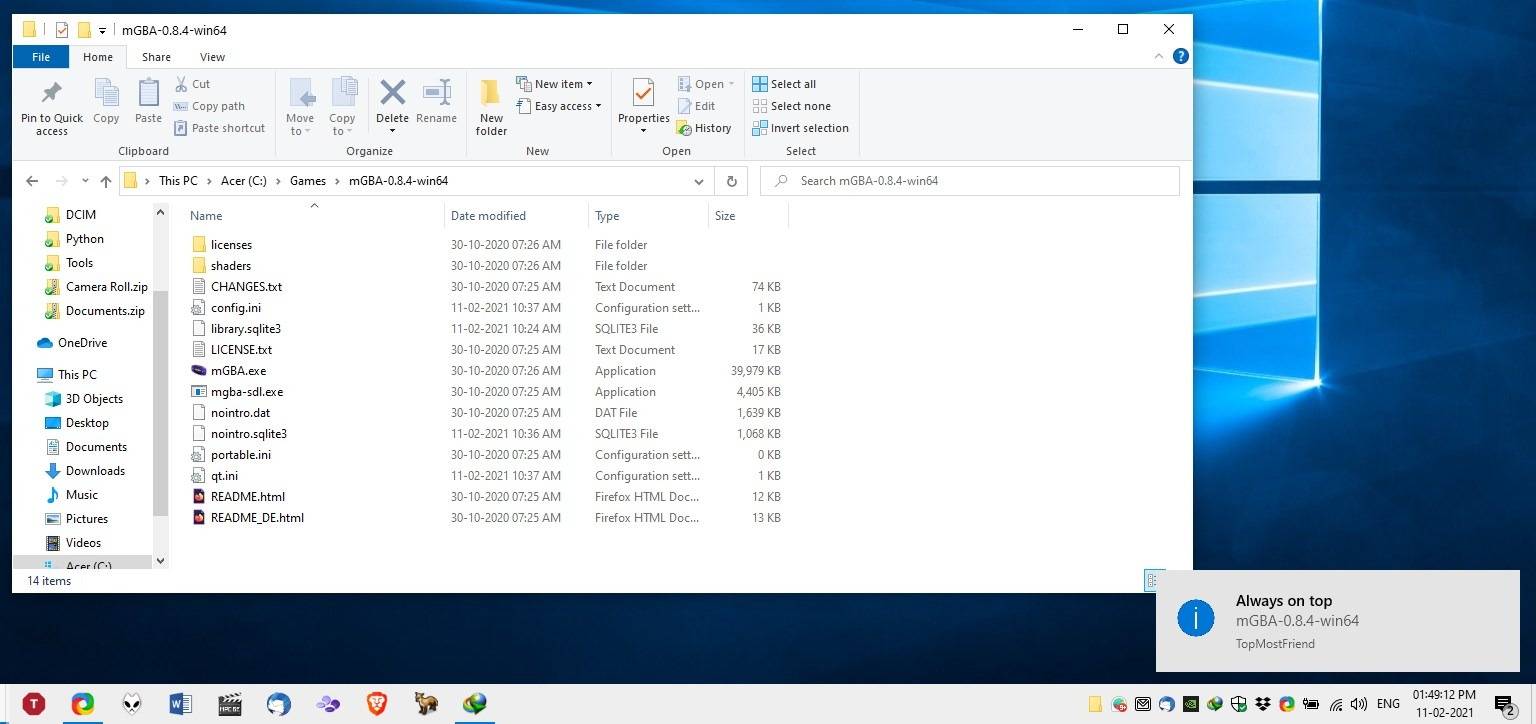
是否想让程序窗口停留在其他应用程序之上?您可以从Window TopMost Control和PinMe中选择很多选择!,WindowTop都是不错的选择。这是您可以尝试的另一种功能,并且它的开源TopMostFriend。
该程序是可移植的,可执行文件刚刚超过74KB。它需要.NET 4.0才能运行,并在后台运行。您可以从系统托盘访问它。右键单击该图标,将显示您已打开的窗口列表。从列表中选择一个程序,TopMostFriend会将其固定在其他窗口的顶部。
粘性应用程序的图标周围(在弹出面板中)将有一个小方框,这有助于与普通窗口区分开。是的,您可以同时粘贴多个窗口。我建议调整窗口大小并移动窗口以确保它们不会重叠,并且您将很快建立一个不错的多任务环境。
TopMostFriend默认情况下没有设置全局热键,因此您必须手动分配一个,并且可以选择与以下一个(或多个)组合的任意键:Ctrl,Alt,Shift,Win。例如,您可以将其设置为Ctrl + Shift +T。
当您使用键盘快捷键时,当前窗口将停留在其他程序的顶部,就像任务栏菜单一样。要禁用窗口(也可以取消粘贴),请再次使用相同的快捷方式。
默认情况下,TopMostFriend不需要管理员权限。假设您正在运行具有管理员权限的其他程序,则不能将TopMostFriend停留在正常模式下来粘贴这些窗口。因此,在这种情况下,您可能希望使用管理员权限运行该应用程序,并且有一个设置可以强制程序始终以管理员身份运行。
您无需让TopMostFriend在后台运行。因此,在贴上您想要的窗户后可以随时将其关闭,它们将继续保持在顶部。但是要解除它们的粘连,您将需要运行该应用程序并使用热键或任务栏菜单。
TopMostFriend有几个缺陷,除了您打开的程序外,它还列出了在后台运行的进程,例如“设置”应用程序,“计算器”,“ Microsoft文本输入应用程序”等。
其中一些程序被列出两次。这些问题都没有解决办法,但是如果您感到困扰,请在“设置”中切换最后一个选项,该列表将不再出现在任务栏菜单中。当然,这意味着您将不得不依靠热键,并且将没有视觉指示来查看哪个窗口被粘贴了。
作为解决方法,您可以启用第二个选项,当程序的状态发生变化时(即,切换到最前面的选项时),该选项将在操作中心显示一个通知。